Einführung in Simulink: Unterschied zwischen den Versionen
Zur Navigation springen
Zur Suche springen
Keine Bearbeitungszusammenfassung |
Keine Bearbeitungszusammenfassung |
||
| (7 dazwischenliegende Versionen desselben Benutzers werden nicht angezeigt) | |||
| Zeile 1: | Zeile 1: | ||
'''Autor:''' [[Benutzer:Ulrich_Schneider|Prof. | [[Kategorie:Simulink]] | ||
[[Datei:Simulink-668x321.png|thumb|rigth|450px|Abb. 1: MATLAB<sup>®</sup>/Simulink]] | |||
{| class="wikitable" | |||
|- | |||
| '''Autor:''' || [[Benutzer:Ulrich_Schneider| Prof. Dr.-Ing. Schneider]] | |||
|} | |||
= Inhalt = | = Inhalt = | ||
| Zeile 8: | Zeile 13: | ||
! # !! Thema !! Inhalte !! Lernzielkontrolle | ! # !! Thema !! Inhalte !! Lernzielkontrolle | ||
|- | |- | ||
| 1 || [[ | | 1 || [[Simulink - Einführung|Einführung]] || | ||
* Einführung in Model-Based Design | |||
* Einführung in Simulink | |||
* Streckenmodellierung mit Simulink und Simscape | |||
* Reglerauslegung mit Simulink Control Design | |||
* Ausblick auf die automatische Code Generierung | |||
|| [[Simulink Lernzielkontrolle: Einführung|Einführung]] | |||
|} | |} | ||
= Lektion 1: Simulink Getting started = | = Lektion 1: Simulink Getting started = | ||
| Zeile 26: | Zeile 30: | ||
*[http://www.mathworks.de/videos/introduction-to-simulink-81532.html?form_seq=conf798&confirmation_page&wfsid=5642961 So einfach geht’s in Simulink – eine Einführung!] (Länge: 40 Minuten) | *[http://www.mathworks.de/videos/introduction-to-simulink-81532.html?form_seq=conf798&confirmation_page&wfsid=5642961 So einfach geht’s in Simulink – eine Einführung!] (Länge: 40 Minuten) | ||
*[https://matlabacademy.mathworks.com/de/details/simulink-onramp/simulink Simulink Onramp] (Länge: 2 Stunden, Sprache: Englisch) | *[https://matlabacademy.mathworks.com/de/details/simulink-onramp/simulink Simulink Onramp] (Länge: 2 Stunden, Sprache: Englisch) | ||
* [https://matlabacademy.mathworks.com/ Kursübersicht MATLAB and Simulink Training] | |||
an und führen Sie selbst die dort vorgeführten Arbeitsschritte aus. | an und führen Sie selbst die dort vorgeführten Arbeitsschritte aus. | ||
Aktuelle Version vom 15. November 2024, 17:06 Uhr
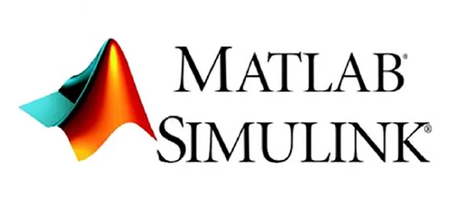
| Autor: | Prof. Dr.-Ing. Schneider |
Inhalt
Einstieg über das HSHL-Wiki
Diese Einstiegsmöglichkeit entsteht derzeit. Anregungen, Fragen und Feedback ist erwünscht.
| # | Thema | Inhalte | Lernzielkontrolle |
|---|---|---|---|
| 1 | Einführung |
|
Einführung |
Lektion 1: Simulink Getting started
Dauer: 220 Minuten
Schauen Sie sich diese Einstiegstutorial
- So einfach geht’s in Simulink – eine Einführung! (Länge: 40 Minuten)
- Simulink Onramp (Länge: 2 Stunden, Sprache: Englisch)
- Kursübersicht MATLAB and Simulink Training
an und führen Sie selbst die dort vorgeführten Arbeitsschritte aus.
Wann sollten Sie Simulink verwenden?
Ganz einfach
- wenn Sie Matlab-Modelle in Echtzeit auf einer Hardware (Arduino, Raspberry Pi, dSpace Autobox, etc.) laufen lassen möchten.
- wenn Sie automatisch Code für eine Embedded-Hardware generieren möchten.
- wenn es Ihnen um Echzeitanwendungen insbesondere für regelungstechnische Aufgaben geht.
Ziel
- Erstellen und Simulieren einfacher Simulink-Models
- Implementieren und parametrisieren einzelner Simulink-Blöcke
- Arbeiten mit Scopes
- Einblicke in die Simulink-Benutzeroberflächen
- Überblick über die Simulink-Bibliothek
Aufgabe
- Erstellen Sie ein Modell mit einer Simulationslänge von 100 Samples (Startzeit = 0).
- Erzeugen Sie eine Sinuswelle der Eigenschaften
- Addieren Sie auf das Signal den konstanten Wert 5.
- Plotten Sie den Verlauf mit einem Scope.
Musterlösung
Weiterführende Links
- FH Südfestfalen: Einführung in Simulink
- TU München: Einführung in Simulink
- Kurzeinführung in Matlab/Simulink/Stateflow
- Einführungsvideos von Mathworks
Lektion 2: Integration und Differenziation
Dauer: 45 Minuten
Aufgabe
- Erzeugen Sie anstatt eines Sinus-Signals ein PWM-Signal (60% Width) / Sägezahnsignal
- Integriere das Sinus-Signal und plotte sowohl die Original-Sinuskurve und die Integrierte Sinuskurve. Benutze hierfür den diskreten Zeit-Integrator und beobachte, wie die Kurven aussehen, wenn man die Sample-Zeiten verändert.
- Erstelle die Formel:
Musterlösung
Lektion: Einführung in Subfunktionen und Bedienung der Scopes
Beispiel: Aufbau eines Modulo-4-Zählers
Aufgabe
- Erzeugen Sie ein Clock-Signal.
- Erstellen Sie anschließend einen Modulo-4-Zähler, der die Clocks zählt und jeden vierten High-Pegel ausgibt.
Musterlösung
Lektion: NXT Target
Lektion: Stateflow Getting started
Lektion: Simscape Electronics Getting started
Weiterführende Artikel
BSD-Lizenz
Copyright (c) 2014, Hochschule Hamm-Lippstadt, Dep. Lip. 1, Prof. Ulrich Schneider
Hochschule Hamm-Lippstadt. Alle Rechte vorbehalten.
→ zurück zum Hauptartikel: Virtuelle Lehrveranstaltungen